
Xerox është një kompani popullore dhe e njohur në botë për prodhimin e printerëve, skanerëve dhe pajisjeve multifunksionale. Një nga modelet e shumta në serinë e punës është 3045. Ka të bëjë me instalimin e shoferëve për këtë pajisje dhe do të diskutohet në artikullin tonë. Ne do të analizojmë të gjitha mënyrat e disponueshme në detaje dhe në mënyrë të qartë me udhëzime për pronarët e MFP-së së lartpërmendur.
Driver Shkarko për Xerox Workcentre 3045
Procesi i gjetjes dhe instalimit nuk është i vështirë, është e rëndësishme vetëm të zgjedhësh mënyrën e duhur, pasi të gjithë do të jenë të dobishme dhe efektive në situata të ndryshme. Ne ju këshillojmë që të njiheni së pari me të gjitha opsionet, dhe vetëm atëherë zgjidhni më të përshtatshmet dhe lëvizni në ekzekutimin e manualeve.Metoda 1: Xerox Web Resurse
Natyrisht, një prodhues i tillë i madh thjesht duhet të jetë faqja zyrtare në të cilën do të mbahen të gjitha informacionet e nevojshme për produktet dhe është. Ajo ka një seksion mbështetës, dhe skedarët në pajisje shkarkohen përmes saj. I gjithë procesi është bërë kështu:
Shkoni në faqen zyrtare të Xerox
- Hapni faqen kryesore të faqes.
- Lëvizni miun në elementin "Mbështetja dhe shoferët", e cila është në panelin e sipërm, dhe zgjidhni "Dokumentacionin dhe drejtuesit".
- Në skedën e shfaqur, klikoni në lidhjen e shënuar në ngjyrë blu për të arritur në versionin ndërkombëtar të burimit, ku bëhen veprime të tjera.
- Vargu i kërkimit shfaqet para jush. Shtypni modelin e produktit tuaj në të dhe shkoni në faqen e tij.
- Së pari, do të shfaqet seksioni mbështetës, ju duhet të shkoni në "shoferët dhe shkarkimet" (shoferët dhe shkarkimet).
- Hapi i ardhshëm do të jetë zgjedhja e versionit dhe shkarkimi i sistemit operativ, ne gjithashtu rekomandojmë specifikimin e një gjuhe të preferuar.
- Në pjesën e poshtme do të gjeni një listë të drejtuesve të disponueshëm të versioneve të ndryshme. Përveç kësaj, i kushtoj vëmendje emrave të tyre, sepse ka një kit për skanerin, një printer dhe faks dhe të gjitha skedarët veç e veç. Zgjidhni atë që ju duhet për të shtypur butonin e majtë të miut në linkun.
- Njihuni me kushtet e marrëveshjes së licencës dhe pranoni atë për të filluar procesin e shkarkimit.
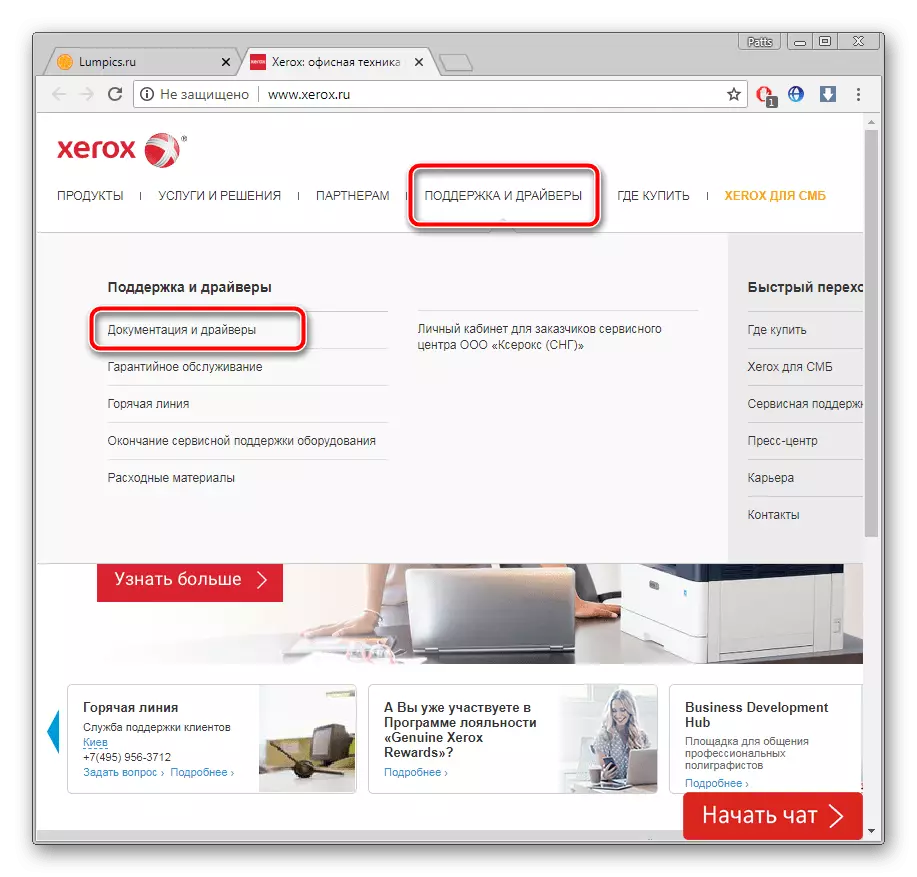
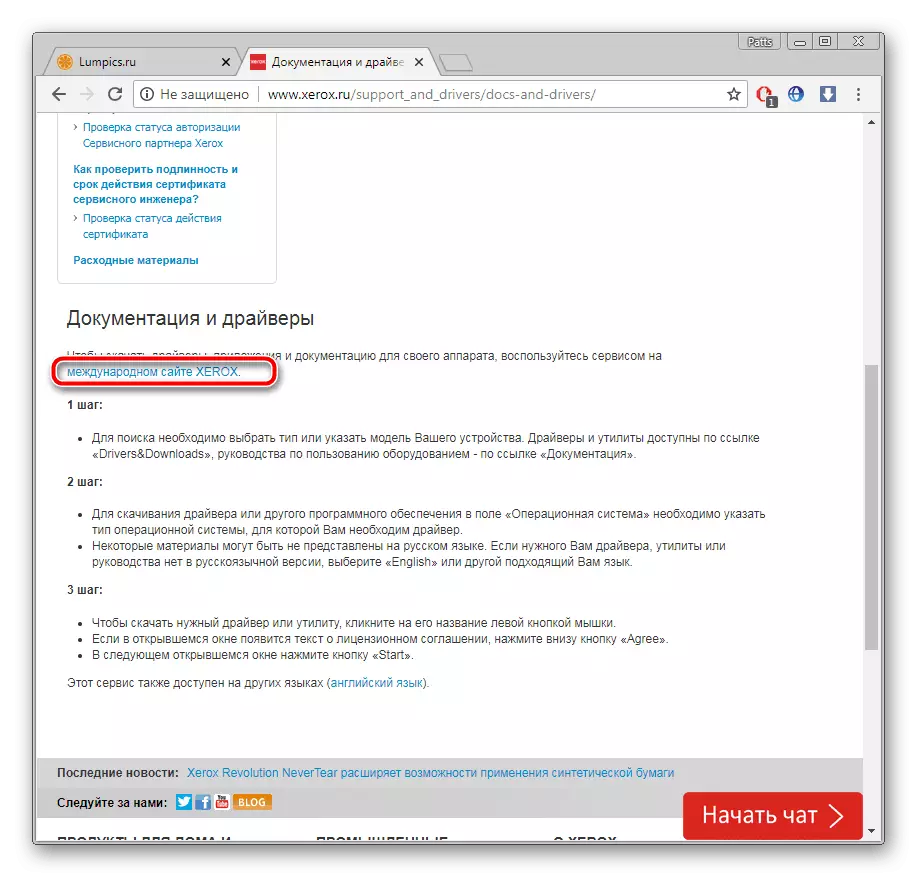
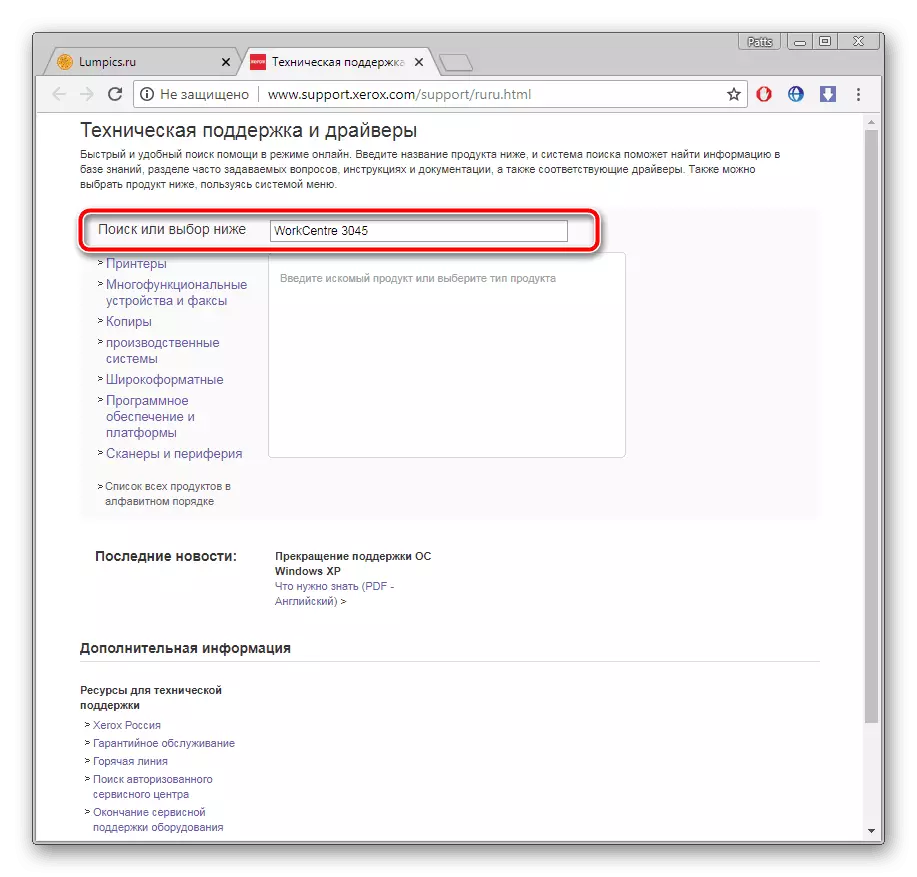
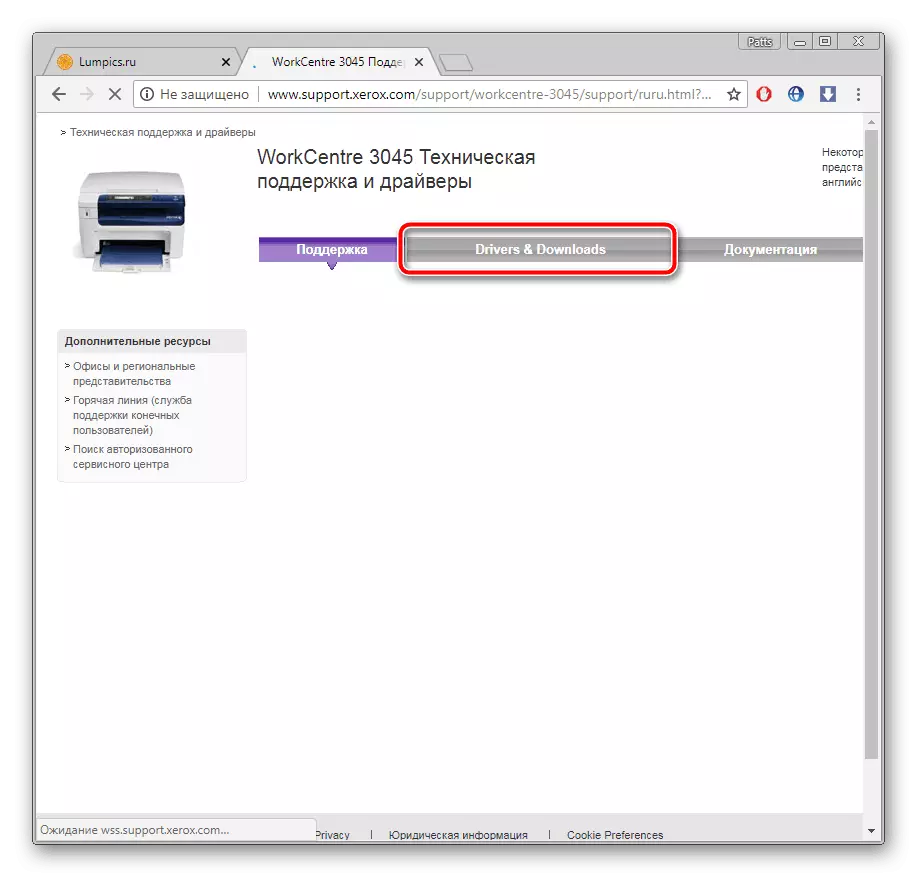
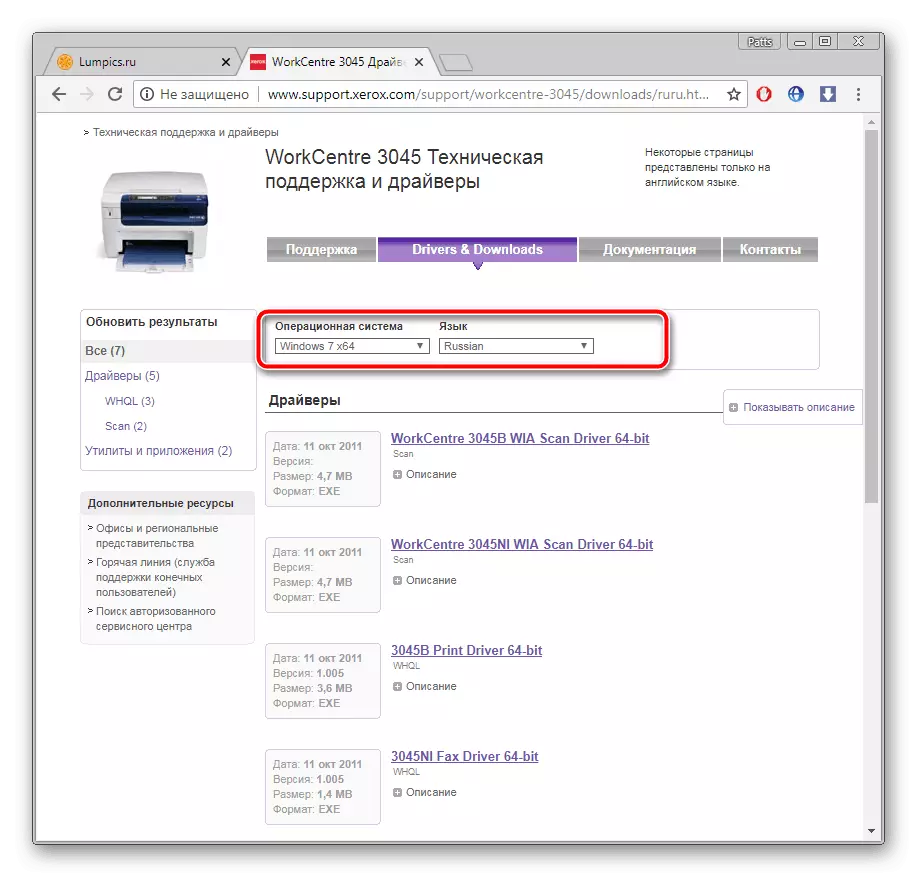
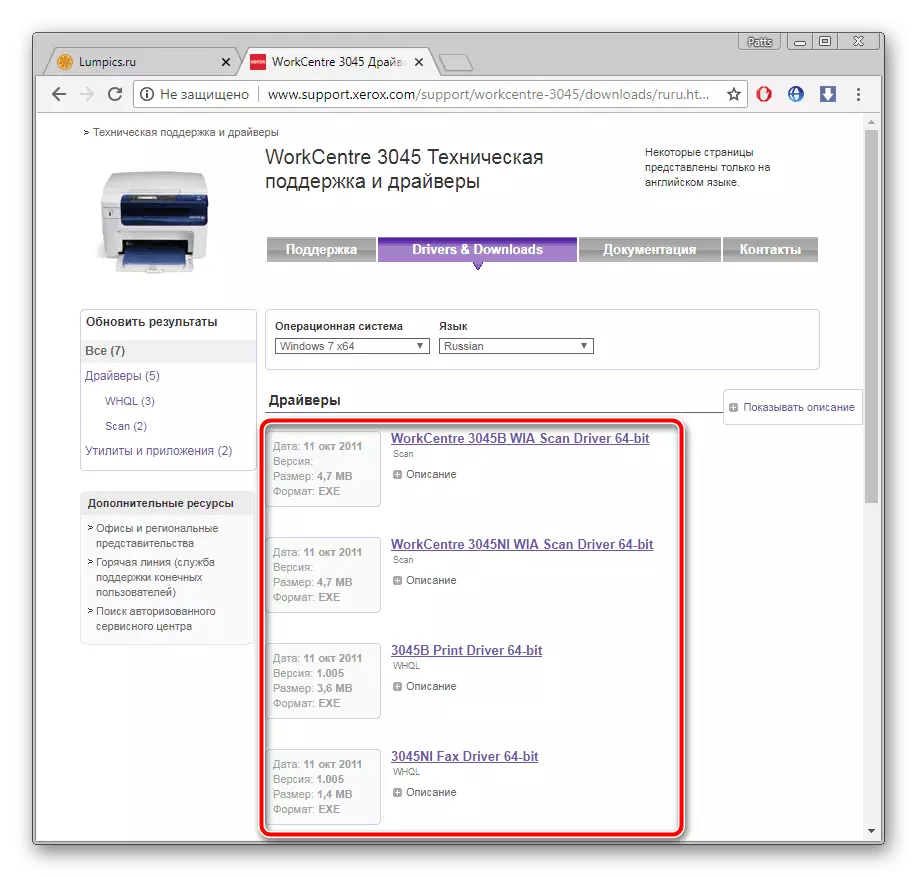
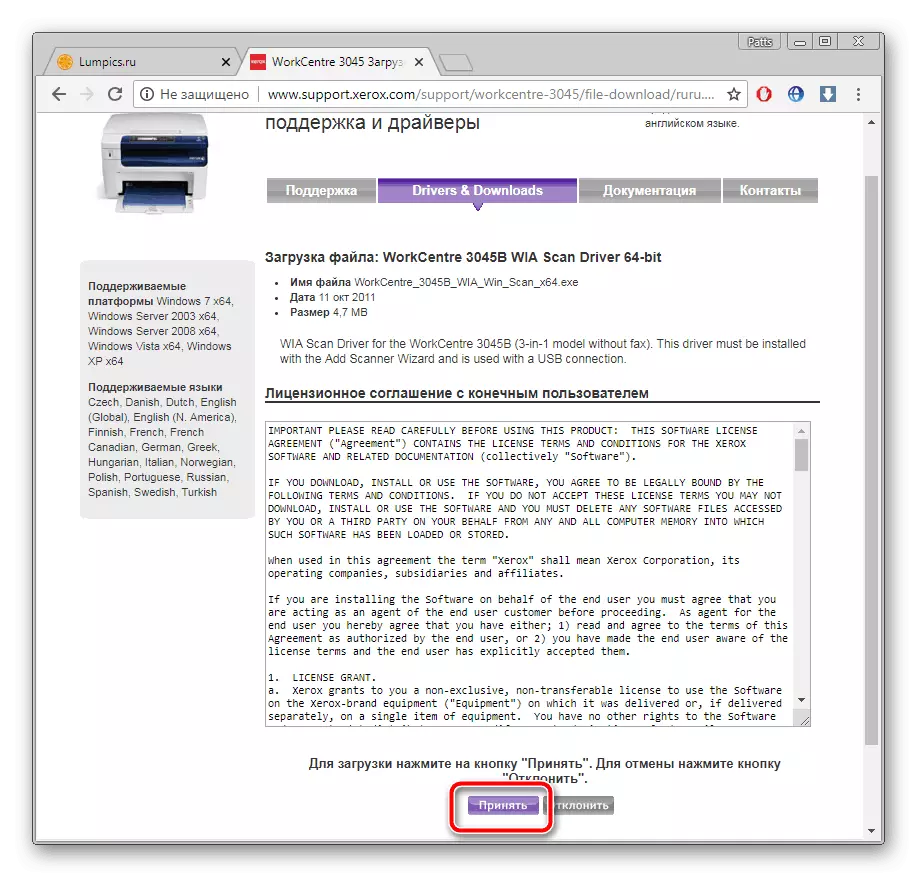
Mbetet vetëm për të drejtuar instaluesin e shkarkuar dhe të presë derisa të zotërojë shoferët në ndarjen e sistemit të hard disku.
Metoda 2: Softueri i njëanshëm
Tani ka një numër të madh të programeve të orientimeve të ndryshme në internet. Ka një softuer, të mprehur nën skanimin automatik të një kompjuteri dhe përzgjedhjen e drejtuesve të komponentëve dhe pajisjeve periferike. Nëse nuk keni një dëshirë për t'u marrë me kërkimin e pavarur për skedarët në faqen zyrtare të internetit, ne ju këshillojmë të shikoni në këtë metodë. Lista e përfaqësuesve më të mirë të një softueri të tillë mund të gjendet në artikull në lidhjen e mëposhtme.
Lexo më shumë: Programet më të mira për instalimin e shoferëve
Njihuni me manualin e detajuar për instalimin e shoferëve përmes zgjidhjes Driverpack në një material tjetër nga autori ynë, duke klikuar në linkun, i cili tregohet më poshtë.
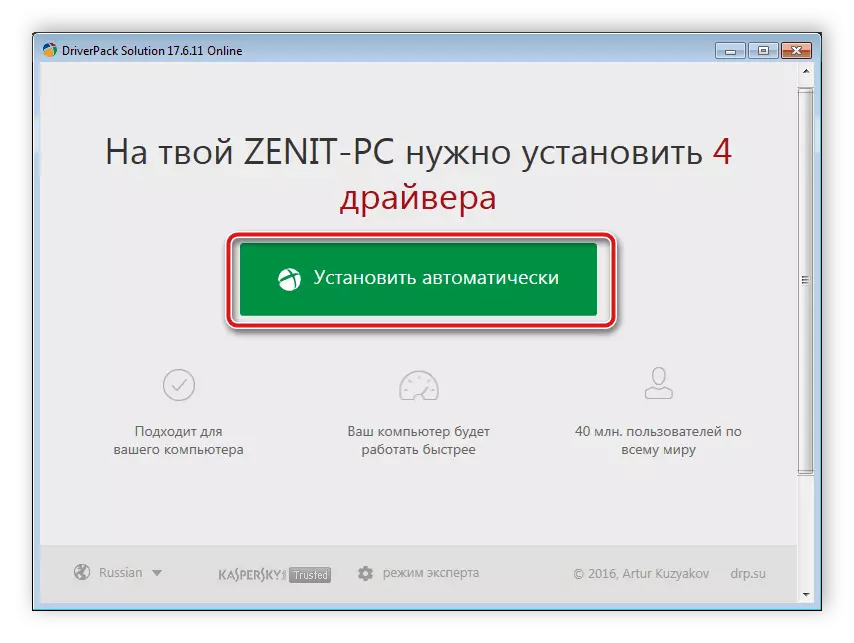
Lexo më shumë: Si të përditësoni shoferët në një kompjuter duke përdorur zgjidhjen Driverpack
Metoda 3: Identifikuesi i MFP
Kodi unik i pajisjes kryen një funksion shumë të rëndësishëm gjatë ndërveprimit me sistemin operativ. Megjithatë, mund të përdoret për një qëllim tjetër - kërko nëpër vende të specializuara. Xerox Workcentre 3045 Ky identifikues duket kështu:
USB \ vid_0924 & pid_42b1 & mi_00
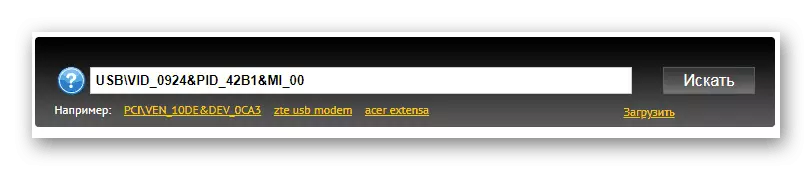
Ne rekomandojmë leximin e artikullit në linkun e mëposhtëm për të mësuar rreth të gjitha nuancave të kësaj metode dhe të merren me algoritmin e ekzekutimit të saj.
Lexo më shumë: Kërko për shoferët e harduerit
Metoda 4: Mjeti i integruar i OS
Siç e dini, Windows ka shumë karakteristika dhe veçori të ndryshme të dobishme. Ndër gjithçka është instrumenti për printera manual duke shtuar. Kjo është e mundur të sjellë pajisje në sistemin operativ pa hyrë në një faqe zyrtare ose në softuer të palëve të treta. Prandaj, një hap është instalimi i shoferit duke përdorur Qendrën e Update Windows. Lexoni për këtë metodë më poshtë.
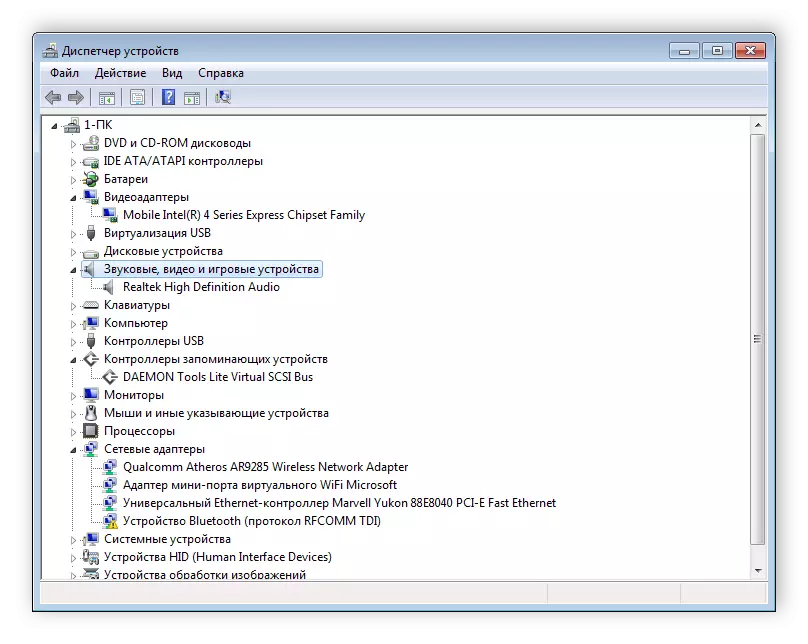
Lexo më shumë: Instalimi i drejtuesve me mjete standarde të Windows
Mbi të, ne u përpoqëm të tregojmë për të gjitha metodat e mundshme të kërkimit dhe instalimit të shoferëve në Xerox Workcentre 3045 MFP. Siç mund ta shihni, ata të gjithë kërkojnë zbatimin e veprimeve të caktuara, por ato janë plotësisht të thjeshta dhe do të përballen me ta madje Përdorues i rishtar.
